Hàm VALUETOTEXT trong Excel
Sản phẩm GIÁ TRỊ hàm chuyển đổi bất kỳ giá trị cụ thể nào thành văn bản.
Chú thích: Chức năng này chỉ khả dụng trong Excel for Microsoft 365.
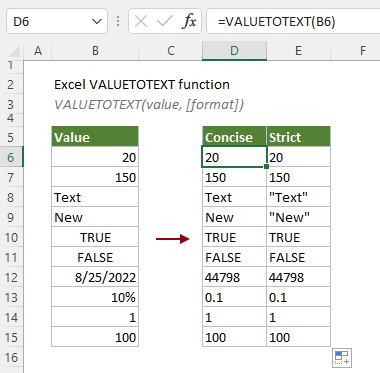
cú pháp
=VALUETOTEXT(value, [format])
Lập luận
Chi tiết
Giá trị trả lại
Nó trả về một giá trị văn bản.
Ví dụ
Để chuyển đổi danh sách các giá trị trong bảng dưới đây thành văn bản, bạn có thể áp dụng hàm VALUETOTEXT như sau để thực hiện.
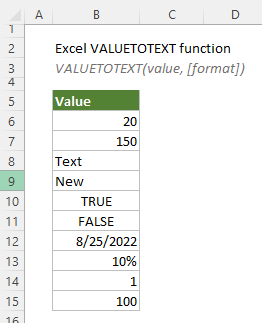
Chọn một ô trống (chẳng hạn như D6 trong trường hợp này) trong cùng hàng với giá trị đầu tiên bạn muốn chuyển đổi thành văn bản, nhập công thức sau và nhấn đăng ký hạng mục thi Chìa khóa. Chọn ô kết quả này và kéo Xử lý tự động điền xuống để nhận phần còn lại của kết quả.
=VALUETOTEXT(B6)
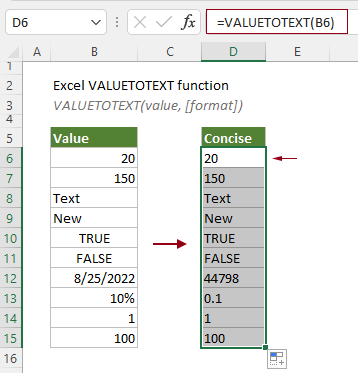
Chú ý:
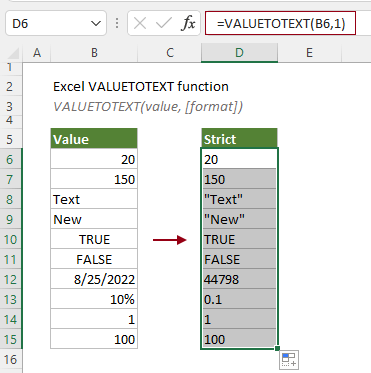
Các chức năng liên quan
Hàm TEXTAFTER trong Excel
Hàm TEXTAFTER trích xuất và trả về văn bản xuất hiện sau chuỗi con hoặc dấu phân cách nhất định.
Hàm TEXTBEFORE trong Excel
Hàm TEXTBEFORE trả về văn bản xuất hiện trước chuỗi con hoặc dấu phân cách nhất định.
Hàm TEXTSPLIT trong Excel
Hàm TEXTSPLIT chia các chuỗi văn bản bằng một dấu phân cách đã cho thành một mảng trên các cột và hàng.
Các công cụ năng suất văn phòng tốt nhất
Kutools cho Excel - Giúp bạn nổi bật giữa đám đông
Kutools cho Excel tự hào có hơn 300 tính năng, Đảm bảo rằng những gì bạn cần chỉ là một cú nhấp chuột...

Tab Office - Bật tính năng Đọc và Chỉnh sửa theo Tab trong Microsoft Office (bao gồm Excel)
- Một giây để chuyển đổi giữa hàng chục tài liệu đang mở!
- Giảm hàng trăm cú click chuột cho bạn mỗi ngày, tạm biệt bàn tay chuột.
- Tăng năng suất của bạn lên 50% khi xem và chỉnh sửa nhiều tài liệu.
- Mang các tab hiệu quả đến Office (bao gồm Excel), giống như Chrome, Edge và Firefox.
